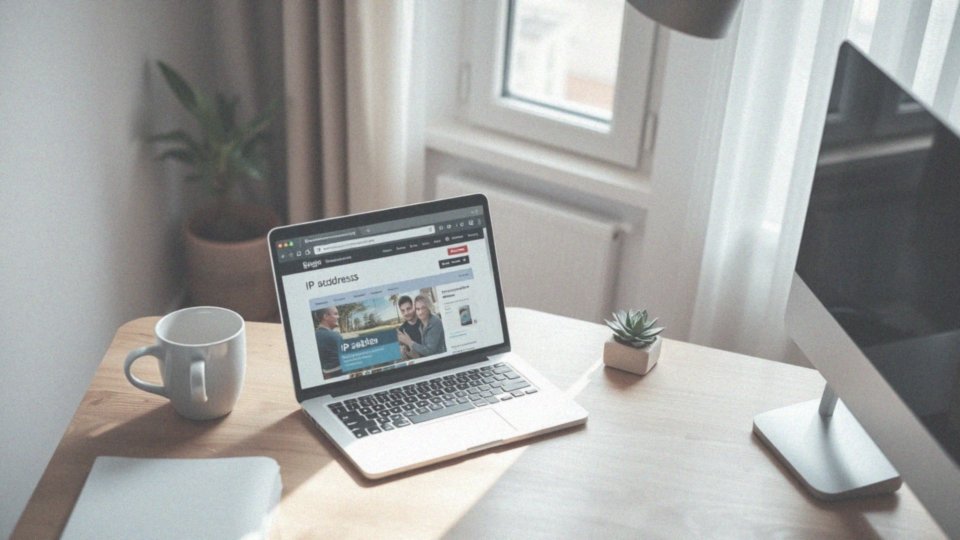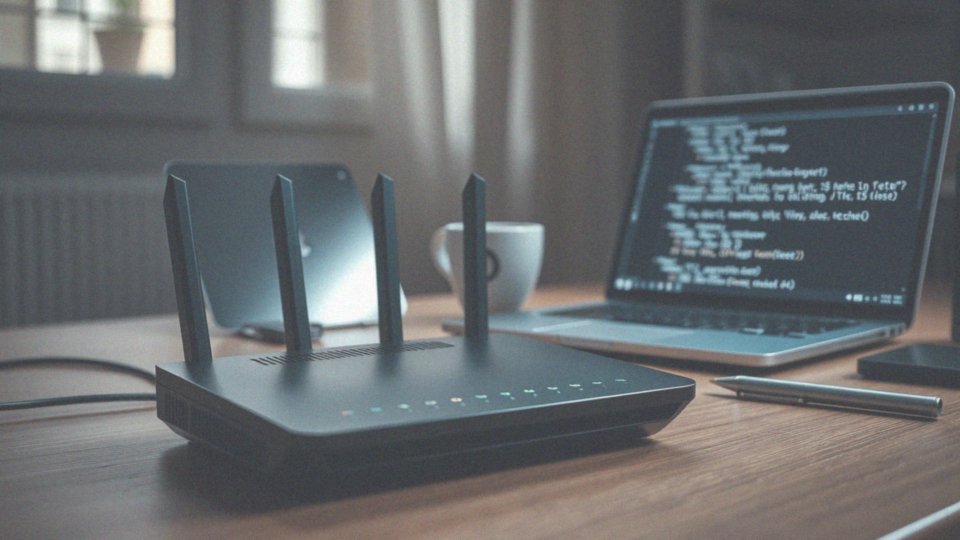Spis treści
Jak sprawdzić IP w CMD?
Aby sprawdzić swój adres IP w Wierszu poleceń (CMD) na komputerze z systemem Windows, wystarczy podjąć kilka prostych kroków:
- otwórz Wiersz poleceń, wpisując 'cmd’ w polu wyszukiwania znajdującym się w Menu Start, a następnie naciśnij Enter,
- w nowym oknie wpisz polecenie 'ipconfig’ i znowu naciśnij Enter.
Po wykonaniu tej czynności otrzymasz szczegółowe informacje dotyczące swojej konfiguracji sieci. Zobaczysz:
- lokalny adres IP (IPv4),
- maskę podsieci,
- bramę domyślną.
Adres IPv4 wskazuje na lokalną sieć, do której Twój komputer jest aktualnie podłączony, co może być przydatne w przypadku rozwiązywania problemów z internetem.
Jeśli korzystasz z systemu, który jest starszy niż Windows 8, procedura jest bardzo podobna:
- kliknij ikonę Start,
- wpisz 'cmd’ w polu wyszukiwania i ponownie naciśnij Enter,
- użyj polecenia 'ipconfig’.
Dzięki tym krokom użytkownicy szybko dotrą do istotnych informacji o swoim połączeniu sieciowym.
Co to jest polecenie ipconfig?
Polecenie ’ipconfig’ to niezwykle przydatne narzędzie w Wierszu poleceń systemu Windows, które upraszcza zarządzanie konfiguracją sieciową. Dzięki niemu można łatwo uzyskać ważne informacje dotyczące protokół TCP/IP, w tym:
- adres IP,
- maskę podsieci,
- bramę domyślną.
Dodatkowo, ’ipconfig’ oferuje możliwość odświeżenia ustawień DHCP oraz zarządzania pamięcią podręczną DNS. Te funkcje są szczególnie pomocne w sytuacjach, gdy napotykamy problemy z łącznością internetową. Aby z niego skorzystać, wystarczy otworzyć Wiersz poleceń, wpisać komendę „ipconfig” i nacisnąć Enter. Po tej czynności na ekranie pojawią się istotne dane dotyczące sieci. Informacje te są cenne nie tylko dla administratorów, ale również dla zwykłych użytkowników komputerów, którzy pragną sprawdzić konfigurację swojej sieci. Dzięki temu narzędziu można efektywnie diagnozować problemy z połączeniami oraz wprowadzać niezbędne zmiany w ustawieniach sieciowych. ’Ipconfig’ z pewnością odgrywa kluczową rolę w skutecznym zarządzaniu połączeniami sieciowymi w systemie Windows.
Jak użyć komendy „ipconfig” w Wierszu poleceń?
Aby użyć komendy „ipconfig” w Wierszu poleceń (CMD), wystarczy postępować według kilku prostych kroków:
- otwórz Wiersz poleceń – wystarczy wpisać „cmd” w pasku wyszukiwania menu Start i nacisnąć Enter,
- w oknie Wiersza poleceń wpisz „ipconfig” i naciśnij Enter,
- wyświetlą się podstawowe informacje o zainstalowanych kartach sieciowych, takie jak lokalny adres IP, maska podsieci oraz brama domyślna.
Aby uzyskać bardziej szczegółowe dane, skorzystaj z komendy „ipconfig /all” i znów naciśnij Enter. To polecenie ukaże dodatkowe informacje, w tym adres MAC karty sieciowej oraz szczegóły dotyczące serwerów DNS i protokołu DHCP. Dzięki komendzie „ipconfig” w CMD możesz skutecznie monitorować i zarządzać swoimi ustawieniami sieciowymi, co znacznie ułatwia diagnostykę problemów z łącznością.
Jakie informacje wyświetla komenda „ipconfig”?
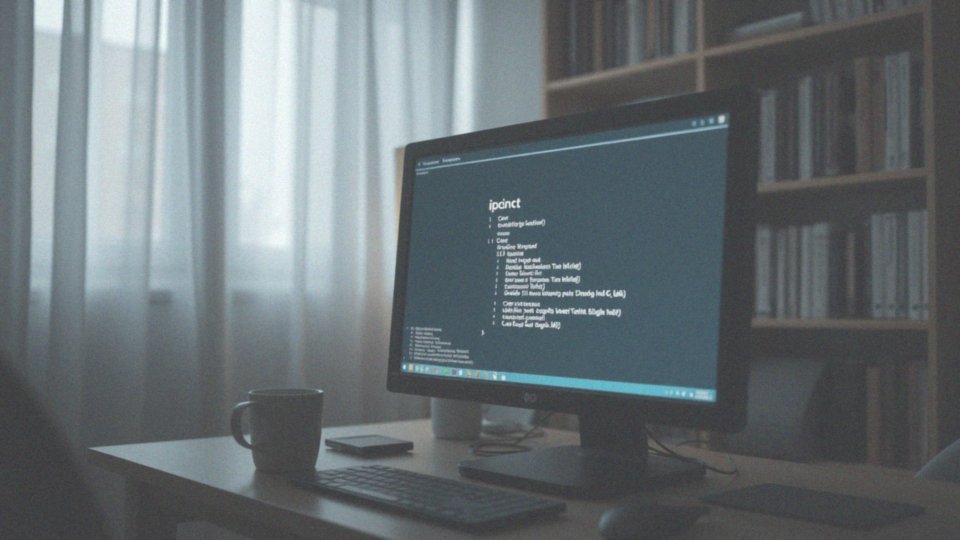
Wykorzystanie komendy „ipconfig” w Wierszu poleceń pozwala na uzyskanie istotnych informacji dotyczących konfiguracji sieciowej komputera. Dzięki niej możemy poznać między innymi:
- Adres IPv4 – to lokalny adres IP, który jest przypisany do karty sieciowej, umożliwia on komunikację w ramach sieci lokalnej,
- Maska podsieci – określa, która część adresu IP identyfikuje samą sieć, a która dokładnie komputer (host),
- Brama domyślna – stanowi adres IP routera, poprzez który komputer łączy się z innymi sieciami, w tym z Internetem,
- Nazwa karty sieciowej – pokazuje informacje o aktywnych kartach sieciowych w systemie, co ułatwia identyfikację połączeń,
- Status połączenia – informuje, czy karta sieciowa jest aktywna, co bywa niezwykle pomocne podczas diagnozowania problemów z komunikacją.
Dzięki tym danym użytkownik zyskuje lepsze zrozumienie swojej konfiguracji sieci, co umożliwia szybsze identyfikowanie potencjalnych problemów z połączeniem. Komenda ta okazuje się być niezastąpionym narzędziem, szczególnie w sytuacjach kryzysowych, gdzie czas na diagnozę ustawień sieciowych jest kluczowy.
Jak uzyskać rozszerzone informacje o IP za pomocą ipconfig?
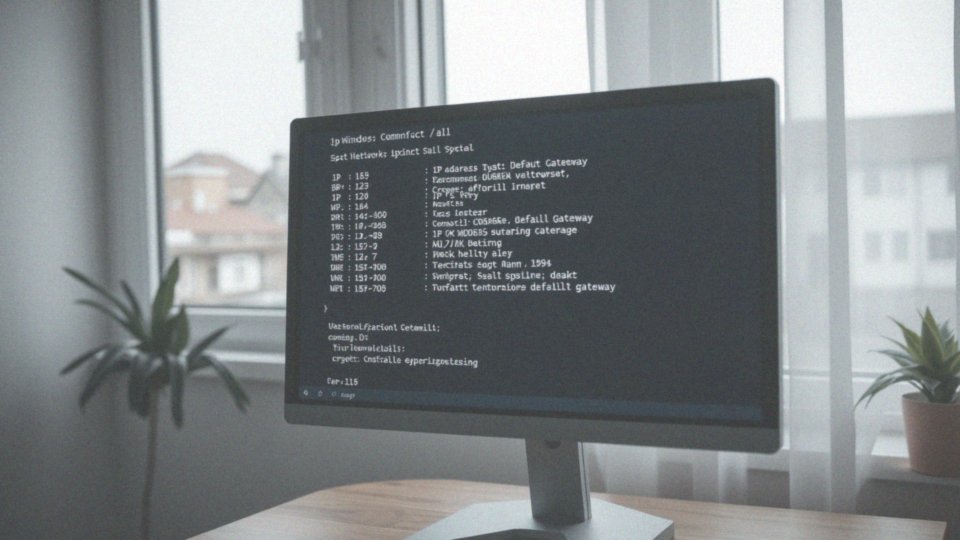
Aby uzyskać szczegółowe informacje o adresach IP, warto skorzystać z polecenia „ipconfig /all” w Wierszu poleceń. To prosta komenda, która dostarcza szeroki przegląd konfiguracji TCP/IP dla wszystkich dostępnych kart sieciowych. W rezultacie użytkownicy mogą zobaczyć takie dane jak:
- adres MAC dla każdej karty, co znacząco ułatwia identyfikację urządzeń w sieci,
- informacje dotyczące serwerów DNS, z których korzysta komputer,
- szczegóły na temat DHCP, jeżeli jest używane, co jest kluczowe dla automatycznego przydzielania adresów IP,
- adres IPv6, jeśli został wprowadzony, co staje się coraz bardziej istotne w nowoczesnych sieciach,
- informacje o serwerach WINS, które mogą być używane w specyficznych środowiskach,
- czas dzierżawy adresu IP, co pozwala monitorować, jak długo dane urządzenie pozostaje przy przypisanym adresie.
Dzięki tym danym użytkownicy zyskują pełniejszy obraz swojego środowiska sieciowego. To może być nieocenione w procesie rozwiązywania problemów oraz w doskonaleniu ustawień. Komenda „ipconfig /all” to niezastąpione narzędzie w zarządzaniu siecią.
Jak sprawdzić lokalny adres IP i maskę podsieci?
Aby sprawdzić swój lokalny adres IP oraz maskę podsieci, wystarczy wykonać kilka prostych kroków w Wierszu poleceń. Na początek:
- otwórz program, wpisując ’cmd’ w pasku wyszukiwania, a następnie naciśnij klawisz Enter,
- w nowo otwartym oknie wpisz komendę ’ipconfig’ i ponownie naciśnij Enter,
- po chwili na ekranie pojawią się szczegóły dotyczące twojego połączenia sieciowego, które może być zarówno Ethernet, jak i Wi-Fi.
Ważne informacje, takie jak lokalny adres IP, znajdziesz w sekcji odpowiadającej aktywnemu połączeniu – zazwyczaj obok opcji „Adres IPv4”. Oprócz tego, natkniesz się też na maskę podsieci, która precyzuje zakres twojej sieci. Jej znajomość jest kluczowa dla prawidłowej konfiguracji lokalnej sieci, ponieważ pozwala ustalić, które adresy IP należą do tej samej sieci lokalnej. Te dane są istotne do diagnozowania problemów z połączeniem, ale również do konfiguracji samej sieci. Używając ’ipconfig’, uzyskujesz szybki dostęp do cennych informacji o swoim połączeniu, co znacząco ułatwia nawigację w świecie sieciowym.
Jak sprawdzić publiczny adres IP?
Aby sprawdzić swój publiczny adres IP, masz do dyspozycji kilka prostych metod. Najwygodniej możesz korzystać z dedykowanych stron internetowych, które szybko pokazują ten adres, takich jak:
- whatismyip.com,
- ipinfo.io.
Wystarczy, że odwiedzisz jedną z tych witryn, a Twój adres IP pojawi się na ekranie w mgnieniu oka. Możesz również skorzystać z wyszukiwarki internetowej, wpisując hasło „sprawdź moje IP”; dzięki temu natkniesz się na różnorodne narzędzia online, które zrobią to samo. Alternatywnie, dobrym pomysłem jest zalogowanie się do panelu administracyjnego swojego routera. Większość urządzeń sieciowych wyświetla publiczny adres IP na głównej stronie swojego interfejsu. Żeby to zrobić, wystarczy wpisać w przeglądarkę adres IP routera, np. 192.168.1.1 lub 192.168.0.1, a następnie zalogować się na swoje konto. Informacje te znajdziesz w sekcji dotyczącej stanu lub szczegółów połączenia.
Znajomość publicznego adresu IP jest niezwykle istotna, ponieważ umożliwia identyfikację Twojej sieci w sieci globalnej. Dodatkowo, ta wiedza może być pomocna przy rozwiązywaniu problemów technicznych czy konfiguracji urządzeń w sieci.
Dlaczego warto znać swój publiczny adres IP?
Znajomość swojego publicznego adresu IP ma kluczowe znaczenie w codziennym korzystaniu z Internetu. Umożliwia on zdalny dostęp do urządzeń znajdujących się w naszej sieci, co jest nieocenione, zwłaszcza w kontekście pracy zdalnej oraz zarządzania serwerami. Dlatego osoby, które zajmują się konfiguracją:
- serwerów VPN,
- systemów monitoringu,
- a także konfiguracją przekierowania portów w routerach
powinny mieć świadomość, jaki jest ich publiczny adres IP. Dodatkowo, publiczny adres IP jest niezbędny, gdy pojawiają się problemy z połączeniem internetowym. Gdy łącze jest niestabilne, znajomość tego adresu ułatwia komunikację z dostawcą internetu, co przyspiesza proces rozwiązywania ewentualnych trudności. Ten adres ma także znaczenie przy weryfikacji poprawności konfiguracji domeny, ponieważ umożliwia sprawdzenie, czy domena jest skierowana na odpowiedni serwer oraz czy ustawienia DNS funkcjonują prawidłowo. Te aspekty mają szczególne znaczenie dla osób prowadzących d działalność online. Zrozumienie i umiejętność zarządzania własnym publicznym adresem IP przynosi korzyści zarówno użytkownikom indywidualnym, jak i firmom. Regularne monitorowanie swojego adresu IP pozwala na lepsze organizowanie pracy w sieci i efektywne zarządzanie połączeniami.
Jakie są różnice między publicznym a prywatnym adresem IP?
Publiczny i prywatny adres IP różnią się przede wszystkim swoją rolą oraz miejscem zastosowania. Publiczny adres IP, przydzielany przez dostawcę usług internetowych (ISP), to wyjątkowy identyfikator, który jest widoczny w sieci globalnej. Dzięki niemu urządzenia na całym świecie mogą się ze sobą komunikować. Z drugiej strony, prywatny adres IP jest używany wewnątrz lokalnej sieci, takiej jak mieszkanie czy biuro. Te adresy mieszczą się w wyznaczonych zakresach, takich jak:
- 10.0.0.0 – 10.255.255.255,
- 172.16.0.0 – 172.31.255.255,
- 192.168.0.0 – 192.168.255.255.
Prywatne adresy nie są widoczne na zewnątrz i są przypisywane przez router, co umożliwia ich wielokrotne wykorzystanie w różnych sieciach lokalnych. Ta cecha ułatwia zarządzanie wewnętrzną adresacją. Co więcej, prywatne adresy IP pozwalają na swobodną komunikację między urządzeniami, takimi jak komputery, smartfony czy drukarki, bez konieczności posiadania stałego dostępu do Internetu. Taki system zapewnia użytkownikom możliwość korzystania ze wspólnego połączenia internetowego, jednocześnie oferując większe bezpieczeństwo i ochronę przed zewnętrznymi zagrożeniami.
Co to jest brama domyślna?
Brama domyślna to istotny komponent w architekturze sieci, pełniący funkcję pośrednika pomiędzy lokalnymi urządzeniami a zewnętrznymi sieciami, w tym Internetem. Adres IP bramy, zazwyczaj przypisany do routera, stanowi punkt wyjścia dla danych wysyłanych z lokalnej sieci. Bez tej bramy urządzenia nie mogłyby nawiązać kontaktu z innymi sieciami ani korzystać z internetowych zasobów.
Bramy domyślnej korzysta z technologii translacji adresów, znanej jako NAT (Network Address Translation). Dzięki temu wewnętrzne, prywatne adresy IP są przekształcane na jeden publiczny adres IP. To rozwiązanie umożliwia współdzielenie jednego połączenia internetowego przez wiele urządzeń w obrębie jednej sieci lokalnej, co jest zarówno oszczędne, jak i zwiększa bezpieczeństwo. Wewnętrzne adresy IP pozostają niewidoczne dla osób z zewnątrz, co dodatkowo chroni sieć.
Aby sprawdzić adres bramy domyślnej, wystarczy użyć polecenia ’ipconfig’ w Wierszu poleceń. Po jego wykonaniu użytkownik uzyskuje cenne informacje na temat swojego połączenia sieciowego, w tym wskazanie bramy. Jest to szczególnie przydatne podczas konfiguracji sieci oraz rozwiązywania problemów z łącznością. Dla osób zarządzających lokalnymi sieciami lub pracujących w branży IT, zrozumienie funkcji bramy domyślnej ma fundamentalne znaczenie.
Jakie inne metody sprawdzenia adresu IP są dostępne?
Sprawdzenie adresu IP można wykonać na różne sposoby, nie ograniczając się jedynie do komendy 'ipconfig’ w Wierszu poleceń. Oto kilka metod:
- skorzystanie z Panelu sterowania w Windows: udaj się do Centrum sieci i udostępniania, kliknij 'Połączenie lokalne’, a następnie wybierz 'Szczegóły’, aby znaleźć adres IP oraz maskę podsieci,
- w przypadku Windows 10: kliknij ikonę 'Sieć’ na pasku zadań, a następnie wybierz 'Sieć i Internet’, aby zobaczyć szczegóły dotyczące połączenia, w tym adres IP,
- użytkownicy macOS lub Linux: informacje te znajdą w 'Preferencjach systemowych’ lub 'Ustawieniach’, w zakładce 'Sieć’,
- w większości systemów operacyjnych: użyj komendy 'ping’ w CMD, która sprawdza dostępność urządzenia w sieci oraz lokalny adres IP, analizując odpowiedzi z przesyłanych pakietów,
- narzędzia online: po wejściu na odpowiednią stronę wyświetlą Twój publiczny adres IP,
- panel administracyjny routera: zazwyczaj znajdziesz tam ważne informacje o połączeniu, w tym publiczny adres IP przypisany do Twojej sieci.